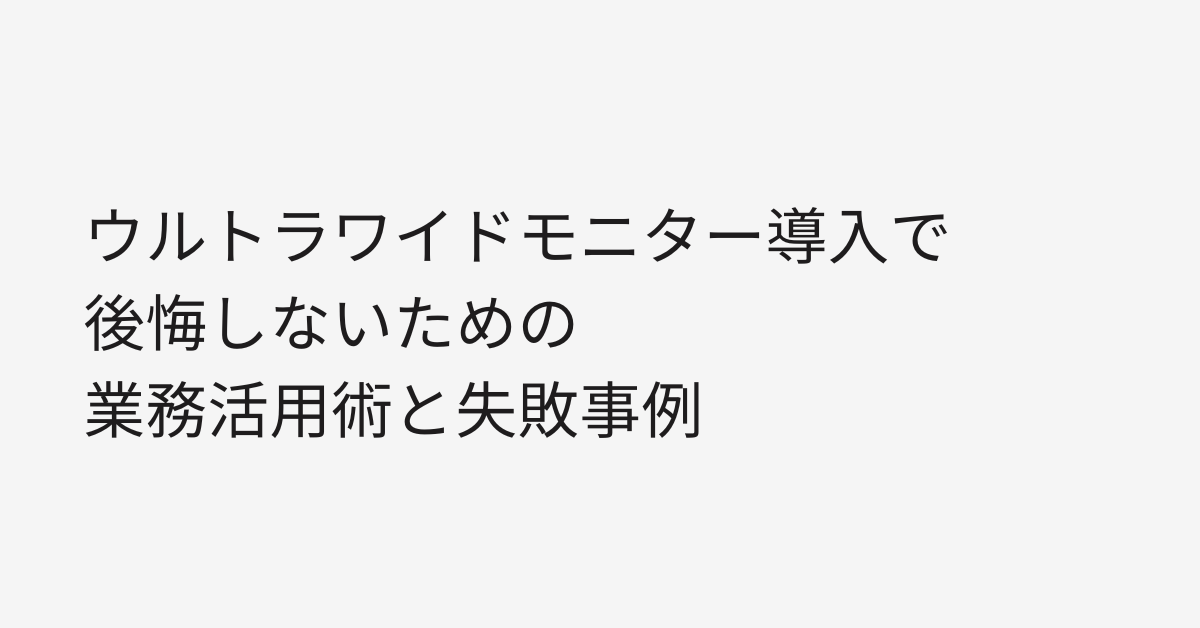仕事用にウルトラワイドモニターを検討しているけれど、「本当に業務効率が上がるのか」「後悔しない選び方があるのか」と迷っている人は多いです。
実際、導入して快適になったケースもあれば、「やめればよかった」と感じた失敗談もあります。
この記事では、ウルトラワイドモニターのメリット・デメリットを仕事視点で深掘りし、後悔しないための活用術や注意点を具体的な事例とともに解説します。
ウルトラワイドモニターで仕事効率は本当に上がるのか
ウルトラワイドモニターとは、横長の比率(例:21:9や32:9)で表示できるディスプレイのことです。
一般的な16:9モニターに比べて横幅が広く、一度に複数のウィンドウを並べられるため、マルチタスク作業がしやすくなるとされています。
仕事での具体的な活用シーン
ビジネス現場でよくある利用例は次の通りです。
- 資料作成とリサーチの同時進行
PowerPointを開きながらブラウザで調べ物をし、さらにチャットツールを横に置いて確認できる。 - 動画編集やデザイン業務
タイムライン表示が長く取れるため、細かい編集作業が効率化。 - データ分析やプログラミング
複数のコードファイルやスプレッドシートを一画面で確認できる。
実際にあるマーケティング会社の例では、広告レポート作成時の作業時間が平均15%短縮されたというデータもあります。横スクロールの回数が減るだけで、脳の切り替え負担が減るのです。
ただし効率化は条件付き
ウルトラワイドモニターは万能ではありません。
大きすぎて視線移動が多くなり、逆に疲れるケースもあります。特に34インチ以上を選ぶ場合は、机の奥行きや座る距離を考慮しないと、首や肩の負担が増えることがあります。
つまり「サイズ」と「作業内容」の相性が非常に重要なのです。
導入して後悔する理由とその回避方法
ウルトラワイドモニターを導入した人の中には、「やめればよかった」と感じた人も一定数います。ここでは、よくある後悔ポイントと対策を紹介します。
よくある後悔ポイント
- 机に収まらない
横幅が80cm〜1mを超えるモデルも多く、机の奥行きが足りないと圧迫感が強くなります。 - アプリやゲームが対応していない
特にFF14など一部ゲームや業務アプリは、ウルトラワイド比率に最適化されていません。 - 視線移動の疲れ
画面端まで目を動かす回数が増え、1日中作業していると目や首が疲れやすくなります。 - 価格の高さ
一般的なモニターより価格が高く、コストパフォーマンスを感じられない場合もあります。
後悔しないためのチェックリスト
- 設置スペースを事前に測る(幅・奥行き・高さ)
- 主に使うソフトや業務システムが21:9に対応しているか確認
- 長時間視線移動が必要な作業かどうかを考える
- モニターアームの利用可否を調べる(視線高さの調整に有効)
これらを導入前に確認しておくと、「使いにくい」「場所がない」といった後悔を避けられます。
特にデスクの奥行きは、最低でも70cm以上あると作業しやすいです。
業務でのメリットとデメリットを冷静に比較する
ウルトラワイドモニターの魅力は多いですが、導入前にメリットとデメリットを比較しておくことが重要です。
メリット
- 作業効率の向上
複数ウィンドウを同時に開けるため、画面切り替えの手間が減る。 - 没入感のある表示
デザイン・動画編集・プレゼン資料作成に集中しやすい。 - 配線や電源の削減
デュアルモニターと違い、ケーブルや電源が1本で済む。
デメリット
- 設置スペースの制限
狭いデスクでは使いづらく、視線移動が疲労につながる。 - 価格の高さ
同スペックの16:9モニターより高額。 - 一部ソフトの非対応
業務アプリやゲームによっては端が黒帯になることも。
海外企業では、ウルトラワイドモニターを全社員に配布しているIT企業もありますが、日本のオフィスではデスクサイズの関係で普及率はまだ低めです。
そのため、日本の職場で導入する場合は「個人デスクサイズ」や「業務内容」との相性を優先して判断するのが賢い方法です。
ウルトラワイドモニターで失敗しない選び方と導入手順
ウルトラワイドモニターを導入する際は、見た目やスペック表の数字だけで選ぶと後悔することが多いです。
実際の業務環境や作業スタイルに合わせた選び方をすることが、長期的な満足度につながります。
選び方のポイント
- サイズと解像度のバランス
- 34インチはビジネス利用で最も人気が高く、WQHD(3440×1440)の解像度なら文字の視認性と作業領域の広さのバランスが良いです。
- 40インチ以上は迫力がありますが、机の奥行きや視線距離が確保できないと首が疲れます。
- 湾曲かフラットか
- 湾曲タイプは視線移動が楽になり没入感が増しますが、グラフィック作業やCADなど精密な直線確認を必要とする業務には不向きです。
- フラットは正確な表示が必要な業務に向いています。
- 接続端子と互換性
- USB-CやHDMI 2.0以上、DisplayPort 1.4対応か確認。特にMacBookや最新ノートPCでの使用ではUSB-C給電対応が便利です。
- 高さ・角度調整機能
- スタンドの調整範囲が狭いと姿勢が悪くなります。可能であればモニターアームを併用しましょう。
導入の手順
- 業務内容と必要スペックを明確化
- 例:動画編集なら解像度重視、事務作業なら視認性と配置のしやすさを優先。
- デスク環境の採寸
- 設置スペース(幅・奥行き・高さ)を計測し、購入予定のモデルが置けるか確認。
- 対応ソフトの動作確認
- 主要業務アプリがウルトラワイド比率に対応しているかを事前調査。
- テスト設置とセッティング
- 可能であれば短期間レンタルや展示機で試す。視線移動や作業効率を体感することが重要です。
注意点と失敗事例
あるIT企業では、全社員に一斉導入した結果、半数が「机が狭くて使いづらい」と感じ、通常のデュアルモニターに戻した事例があります。
また、湾曲モニターを導入したデザイナーが「直線が微妙に曲がって見える」と不満を持つケースもありました。
こうした失敗は、事前の業務適性確認と試用で回避できます。
業務効率を最大化する配置と使い方のコツ
ウルトラワイドモニターは、ただ設置しただけでは効果が半減します。効率を最大化するには、配置や設定を工夫する必要があります。
効率化のための配置ポイント
- モニターの中心を目線と同じ高さにする
目線より高いと肩がこりやすく、低いと前かがみになって腰に負担がかかります。 - 視線距離を60〜80cm確保する
広い画面全体を無理なく見渡せる距離です。 - 左右の端までの視線移動を最小化
画面分割の位置やアプリ配置を工夫して、必要以上に首を振らないようにします。
ソフトウェア設定の工夫
- 画面分割アプリの活用
Windowsのスナップ機能や、MacのMagnetなどのアプリを使えば、ウィンドウ配置を瞬時に整えられます。 - 解像度とスケーリングの最適化
文字が小さすぎると目の疲れが増すため、適度にスケーリングして視認性を確保します。
実際の業務改善事例
マーケティング部門では、Google Analyticsのダッシュボード、広告管理画面、Slackを横並びに表示することで、レポート作成時間を30%削減した例があります。
また、法務部では契約書と参照資料を同時に表示し、確認作業の効率が大幅に上がったという報告もあります。
実際の導入事例と生産性の変化
導入前後でどのくらいの効果が出るのか、具体的な数値や現場の声を紹介します。
事例1:ITベンチャー企業のマーケティング部
- 導入前:16:9モニター1枚+ノートPC
- 導入後:34インチウルトラワイドモニター
- 効果:資料作成時間が平均20%短縮。会議準備が早まり、残業時間が月5時間減少。
事例2:動画制作会社
- 導入前:デュアルモニター環境
- 導入後:40インチウルトラワイド(湾曲)
- 効果:タイムライン全体が見えるため、カット編集の速度が約1.3倍に向上。
事例3:海外の会計事務所
- 導入前:2台のモニターを並べて使用
- 導入後:49インチウルトラワイドモニター
- 効果:エクセルと会計ソフトの切り替えが不要になり、1日あたりの作業時間が約40分短縮。
ウルトラワイドモニターが不向きなケースと代替案
ウルトラワイドモニターは魅力的な機能が多い一方、すべての業務や環境に適しているわけではありません。
導入してから「やめたほうがよかった」と後悔するパターンもあり、その原因の多くは環境や用途とのミスマッチです。
不向きなケース
- 机の奥行きが60cm未満
視線距離が確保できず、画面端を見続けると首や目に負担がかかります。 - 頻繁に席を移動するワークスタイル
フリーアドレス制のオフィスでは設置場所が固定できず、活用しきれない場合があります。 - 正確な寸法確認が必要な業務
建築設計やCAD業務では、湾曲モニターが直線を歪めて表示してしまうため不向きです。 - 高リフレッシュレートを必要とするゲーミング重視
一部のウルトラワイドは144Hz以上のモデルもありますが、価格やGPU負荷が高くなります。
代替案
- デュアルモニター
必要に応じて片方の画面を縦表示にすれば、文章作業やコーディング効率が向上します。 - ポータブルモニター併用
出張先や会議室でも同じ作業環境を再現しやすい方法です。
実際の後悔事例
ある広告代理店では、デザイナー全員に34インチウルトラワイドを導入しましたが、机の奥行き不足により視線が疲れるという声が多数。半年後には半分以上が元のデュアルモニターに戻しました。
この事例からもわかるように、設置環境の確認は必須です。
ゲーム利用と仕事利用の違い
ウルトラワイドモニターはゲーマーにも人気ですが、仕事利用とは求められる性能が異なります。特に「FF14(ファイナルファンタジーXIV)」のようなMMORPGでは、広い視野を活かせる一方で注意点もあります。
ゲーム利用の特徴
- 広視野による没入感
横方向の情報量が増え、臨場感が向上します。 - 対応タイトルの制限
すべてのゲームがウルトラワイド解像度に対応しているわけではありません。非対応の場合、左右に黒帯が表示されます。 - 高いグラフィック性能が必要
解像度が高いため、描画負荷が増し、GPUや冷却性能が重要になります。
仕事利用の特徴
- 複数アプリの同時表示
ブラウザ、資料、チャットツールを並べても視認性を維持できます。 - 視線移動の疲労対策が必要
長時間利用では画面分割の配置やウィンドウサイズの工夫が欠かせません。
FF14と業務利用のバランス
ゲームと仕事で同じモニターを使う場合は、リフレッシュレートと色再現性のバランスが重要です。
たとえば、144Hz対応でsRGBカバー率が高いモデルなら、ゲームの滑らかさと業務の色精度を両立できます。
おすすめモデル比較と価格帯別の選び方
ウルトラワイドモニターは価格帯や機能が幅広く、自分の用途と予算に合ったモデル選びが重要です。
エントリークラス(5〜7万円)
- 解像度:2560×1080
- サイズ:29〜34インチ
- 用途:事務作業、ブラウジング、軽いマルチタスク
- 例:LG 34WN650(コスパ重視、スピーカー内蔵)
ミドルクラス(7〜12万円)
- 解像度:3440×1440
- サイズ:34インチ前後
- 用途:ビジネス全般、軽い動画編集、デザイン業務
- 例:Dell U3423WE(USB-C給電対応、色再現性◎)
ハイエンドクラス(12万円以上)
- 解像度:5120×1440や4Kウルトラワイド
- サイズ:40〜49インチ
- 用途:動画編集、大規模データ解析、ハイエンドゲーミング
- 例:Samsung Odyssey G9(湾曲49インチ、240Hz対応)
選び方の流れ
- 用途を決める(事務作業か映像編集かゲームか)
- 必要な解像度を決定
- 設置スペースを測定
- 予算を設定
- 展示機やレビューで視認性を確認
導入後のメンテナンスと長く使うためのコツ
ウルトラワイドモニターは一度購入すれば数年単位で使える高額機器です。
しかし、日々のメンテナンスや使い方によって寿命や快適さは大きく変わります。
定期的な清掃とホコリ対策
- 画面の拭き取りは週1回が目安
マイクロファイバークロスを使い、乾拭きまたは専用クリーナーで優しく拭きます。 - 端子部のホコリ除去
HDMIやDisplayPort端子にホコリが溜まると接触不良の原因になります。エアダスターで軽く吹き飛ばしましょう。 - 背面や排熱口の清掃
長時間の使用で熱がこもるとパネル寿命が短くなります。通気性を確保するためにもこまめな清掃が必要です。
ソフトウェア・ファームウェアの更新
メーカーが配布するファームウェアアップデートには、表示不具合や互換性改善が含まれることがあります。
特にUSB-C接続や複数入力の切り替えが不安定な場合は、最新バージョンの適用を確認しましょう。
適切な明るさ・色温度設定
- 明るさは周囲の光量に合わせる
眩しすぎると眼精疲労の原因になります。 - 色温度は長時間作業なら5000〜6500K程度
暖色寄りに設定すると目の負担が軽減されます。
長期的に快適さを維持するコツ
あるIT企業では、モニター導入後に「週に1回の清掃ルール」と「作業環境の照度チェック」を導入した結果、スタッフの目の疲れに関する不満が30%減少しました。
日々の小さな習慣が、数年後の快適さに直結します。
まとめと導入判断チェックリスト
ウルトラワイドモニターは業務効率を大幅に向上させる可能性を秘めていますが、用途や環境に合わない場合は「やめた方がよかった」と後悔するリスクもあります。
今回紹介したメリット・デメリット、活用事例を踏まえ、導入前にしっかり判断しましょう。
チェックリスト
- 設置スペース(奥行き・横幅)に余裕があるか
- 用途に必要な解像度とリフレッシュレートを理解しているか
- 予算と機能のバランスを決めているか
- 長時間使用での視線移動や姿勢への影響を確認したか
- メンテナンスや清掃の習慣を続けられるか
もしこのチェックで半分以上「はい」と答えられるなら、ウルトラワイドモニター導入は高い確率で成功するでしょう。
最後に、購入はゴールではなくスタートです。導入後に自分の作業スタイルに合わせた使い方を見直し、業務効率の最大化を目指してください。あなたの仕事環境が一段と快適になるはずですよ。